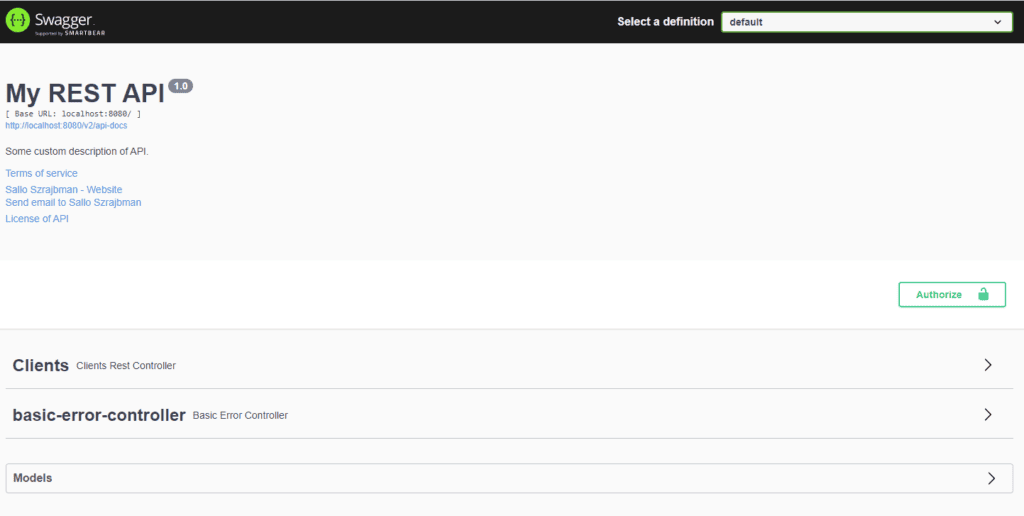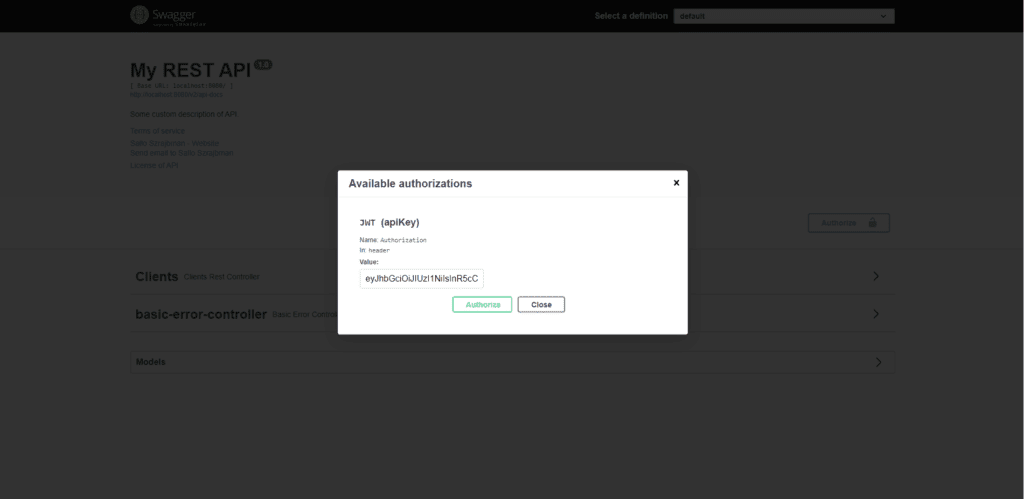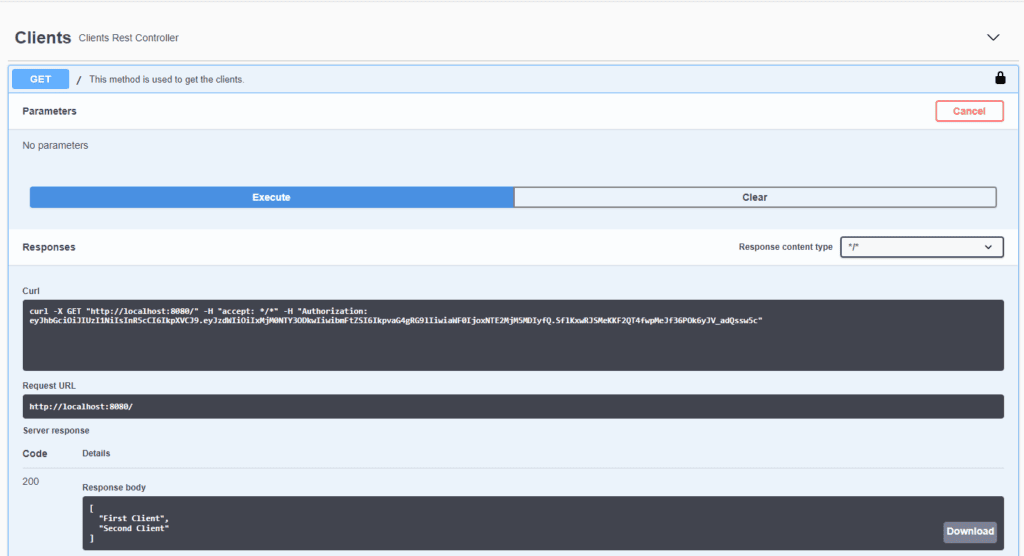«1. Введение
В этом кратком руководстве мы рассмотрим, как настроить пользовательский интерфейс Swagger для включения веб-токена JSON (JWT) при вызове нашего API.
2. Зависимости Maven
В этом примере мы будем использовать springfox-boot-starter, который включает все необходимые зависимости для начала работы со Swagger и пользовательским интерфейсом Swagger. Давайте добавим его в наш файл pom.xml:
<dependency>
<groupId>org.springframework.boot</groupId>
<artifactId>spring-boot-starter-web</artifactId>
</dependency>
<dependency>
<groupId>io.springfox</groupId>
<artifactId>springfox-boot-starter</artifactId>
<version>3.0.0</version>
</dependency>3. Конфигурация Swagger
Во-первых, нам нужно определить наш ApiKey для включения JWT в качестве заголовка авторизации:
private ApiKey apiKey() {
return new ApiKey("JWT", "Authorization", "header");
}Далее, давайте настроим JWT SecurityContext с глобальной AuthorizationScope:
private SecurityContext securityContext() {
return SecurityContext.builder().securityReferences(defaultAuth()).build();
}
private List<SecurityReference> defaultAuth() {
AuthorizationScope authorizationScope = new AuthorizationScope("global", "accessEverything");
AuthorizationScope[] authorizationScopes = new AuthorizationScope[1];
authorizationScopes[0] = authorizationScope;
return Arrays.asList(new SecurityReference("JWT", authorizationScopes));
}Затем мы настраиваем наш bean-компонент API Docket для включения информации API, контекстов безопасности и схем безопасности:
@Bean
public Docket api() {
return new Docket(DocumentationType.SWAGGER_2)
.apiInfo(apiInfo())
.securityContexts(Arrays.asList(securityContext()))
.securitySchemes(Arrays.asList(apiKey()))
.select()
.apis(RequestHandlerSelectors.any())
.paths(PathSelectors.any())
.build();
}
private ApiInfo apiInfo() {
return new ApiInfo(
"My REST API",
"Some custom description of API.",
"1.0",
"Terms of service",
new Contact("Sallo Szrajbman", "www.baeldung.com", "[email protected]"),
"License of API",
"API license URL",
Collections.emptyList());
}4. Контроллер REST
@RestController(value = "/clients")
@Api( tags = "Clients")
public class ClientsRestController {
@ApiOperation(value = "This method is used to get the clients.")
@GetMapping
public List<String> getClients() {
return Arrays.asList("First Client", "Second Client");
}
}В нашем ClientsRestController давайте напишем простую конечную точку getClients для возврата списка клиентов:
5. Пользовательский интерфейс Swagger
Теперь, когда мы запускаем наше приложение, мы можем получить доступ к пользовательскому интерфейсу Swagger по адресу http:// localhost:8080/swagger-ui/URL.
Вот взгляд на пользовательский интерфейс Swagger с кнопкой авторизации:
Когда мы нажимаем кнопку авторизации, пользовательский интерфейс Swagger запросит JWT.
Нам просто нужно ввести наш токен и нажать «Авторизовать», и с этого момента все запросы к нашему API будут автоматически содержать токен в заголовках HTTP:
6. Запрос API с JWT ~ ~~ При отправке запроса к нашему API мы видим заголовок «Авторизация» со значением нашего токена:
7. Заключение
В этой статье мы увидели, как пользовательский интерфейс Swagger предоставляет пользовательские конфигурации. для настройки JWT, что может быть полезно при авторизации нашего приложения. После авторизации в пользовательском интерфейсе Swagger все запросы будут автоматически включать наш JWT.
Исходный код этой статьи доступен на GitHub.
«
In this article, we saw how Swagger UI provides custom configurations to set up JWT, which can be helpful when dealing with our application authorization. After authorizing in Swagger UI, all the requests will automatically include our JWT.
The source code in this article is available over on GitHub.